Basic Router confiuration adalah konfogurasi dasar sebelum kita masuk lebih jauh pada konfigurasi cisco seutuhnya. Berikut ini adalah salah satu dasar konfigurasi yang akan kita lakukan, mulai dari clue dan topologinya.
Setting Router 1 (R1)
- Kalian bisa melakukan remote dengan cara meng-console device router 1 nya, dengan cara, pilih kabel biru yang ada di bar bawah, lalu klik pada pc yang ada dan pilih RS232, selanjut klik di Router tujuan dan pilih console.
- Selanjutnya buka pada pc yang dipakai untuk remote dan klik satu kali untuk memunculkan bar perintah. Pilih terminal.
- Klik OK
- Jika tampilannya kosong tekan enter saja satu kali.
Setting Router 2 (R2)
- Lakukan step yang sama seperti settingan pada R1.
- Untuk settingan pada routernya sedikit berbeda di bagian ip dan hostnamenya, sebagai berikut.
- Masuk ke bar ip address
- Lalu sesuaikan ip sesuai dengan router yang terkoneksi
- Jika sudah, klik close.
Setting Switch 1dan Switch 2 (S1 & S2)
- Lakukan perintah berikut untuk mensetting S1 sesuai tabel


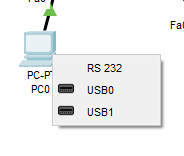


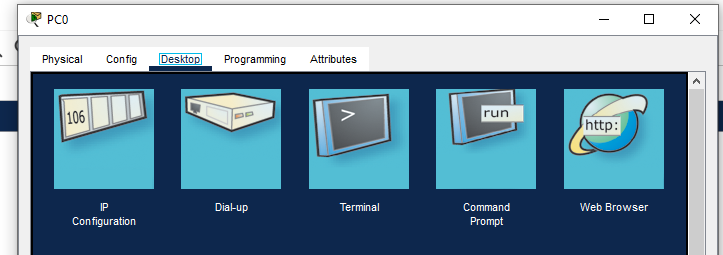


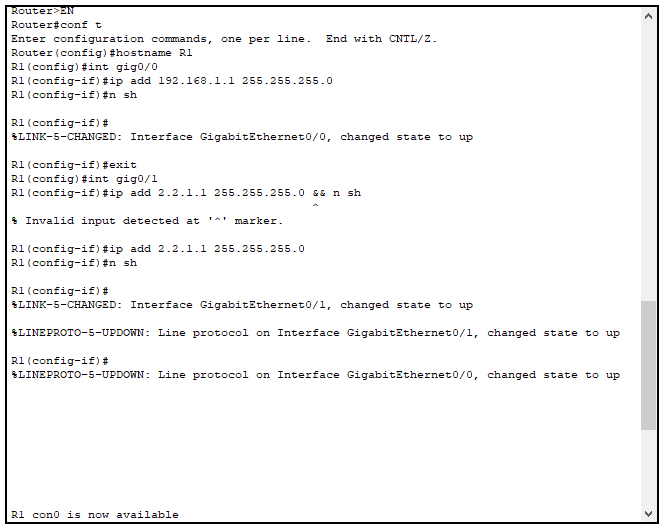


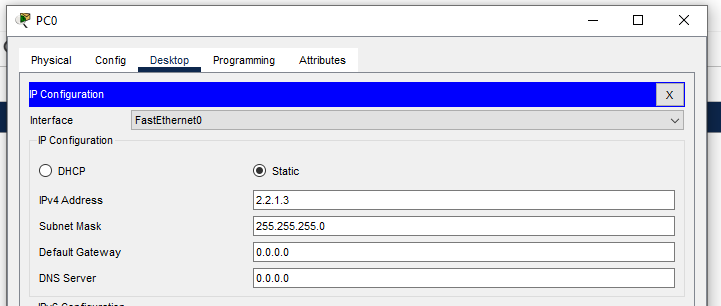





Komentar
Posting Komentar